Jak otworzyć folder AppData w Windows
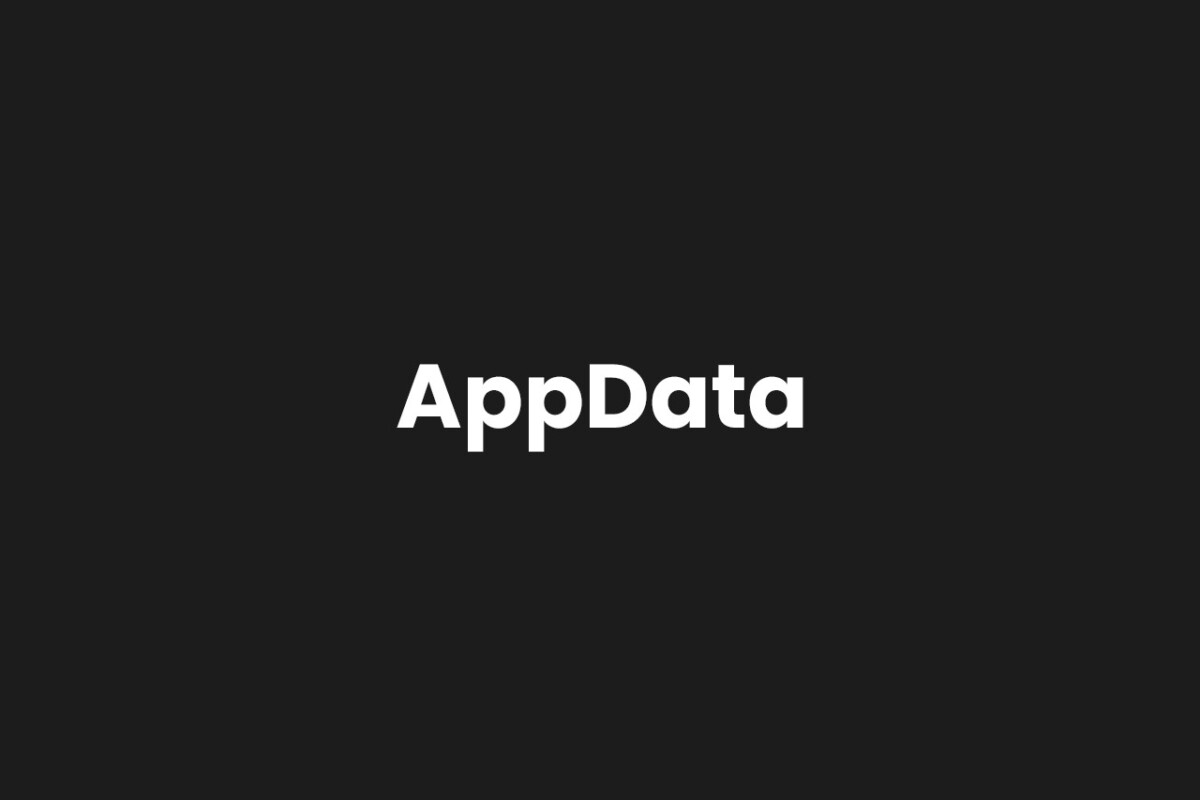
W folderze AppData przechowywane są dane programów. Znajdziemy tam między innymi ich pliki konfiguracyjne, czy pliki pamięci podręcznej.
Domyślnie folder jest ukryty przed użytkownikami, ponieważ z reguły nie potrzebujemy do niego dostępu.
Czasami jednak potrzebujemy dostępu do folderu AppData, ponieważ dzięki temu możemy uzyskać dostęp do ważnych informacji lub naprawić jakiś błąd w danym programie.
Otwieranie folderu AppData
WINDOWS + R.Jeżeli okno uruchamiania się nie otworzy, alternatywnie wejdź w Menu Start (pasek zadań) i wpisz Uruchamianie wybierając opcję o tej właśnie nazwie.
%appdata%.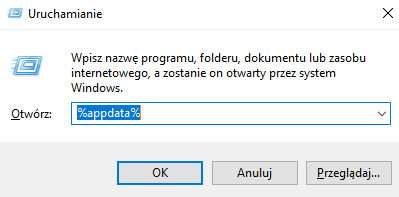
Enter lub kliknij na przycisk OK.Po wykonaniu tych czynności powinien otworzyć się folder AppData lub AppData/Roaming. Jeśli otworzy się ten drugi, a potrzebujesz dostępu do AppData, naciśnij na górze okna na nazwę „AppData” (w polu ze ścieżką).
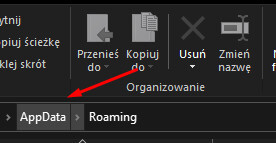
Czy można usunąć folder AppData?
Usuwanie folderu AppData jest niewskazane, ponieważ znajdują się w nim ważne dla programów dane. Jeżeli nie potrzebujesz jakichś programów, po prostu je odinstaluj, kasując przy tym jednocześnie ich dane.
Nawet jeżeli folder AppData waży zbyt dużo i zajmuje sporo miejsca na dysku, po prostu usuń to, co jest ci zbędne. W przypadku masowego usuwania bez zastanawiania się możesz przypadkiem skasować coś istotnego.
 Więcej wpisów
Więcej wpisów